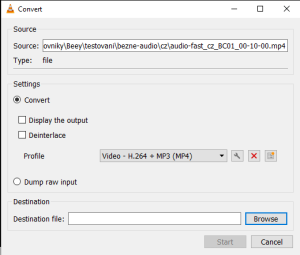Haben Sie versucht, eine Aufnahme zu transkribieren und einen Fehler aufgrund eines nicht unterstützten Dateiformats erhalten? Die häufigste Ursache für diesen Fehler ist ein fehlerhafter Video-Codec – ein Problem, das sich leicht beheben lässt, indem Sie das Video im VLC Media Player (H.264-Codec) konvertieren. Lesen Sie die detaillierten Schritte unten, wie Sie die Datei konvertieren.

Konvertieren Sie Ihre Videodatei:
- VLC Player herunterladen und installieren
Das kostenlose Programm kann einfach auf dieser Seite heruntergeladen werden. Wählen Sie die Version, die Ihrem Betriebssystem entspricht. Folgen Sie dann dem Installationsassistenten – Sie können einfach auf “Weiter” klicken und alle empfohlenen Einstellungen beibehalten. - Öffnen Sie den installierten VLC Player
Wenn sich das neu installierte Programm nicht automatisch öffnet, suchen Sie es auf Ihrem Computer und führen Sie es aus. - Suchen Sie die Medienkonvertierungsfunktion
Klicken Sie im oberen Menü auf Medien und dann auf Konvertieren/Speichern. - Hochladen Ihrer Datei
Der vorhergehende Schritt öffnet ein Fenster mit dem Abschnitt Dateiauswahl. Hier klicken Sie auf Hinzufügen und wählen die zu konvertierende Datei aus. Der Dateipfad wird in dem Feld oben angezeigt. Klicken Sie dann auf Konvertieren/Speichern unten rechts. - Wählen Sie das Dateiprofil und starten Sie die Konvertierung
Sie werden dann zum nächsten Fenster weitergeleitet. Oben sehen Sie die Quelle: den Pfad zu Ihrem Video. Aktivieren Sie kein Kästchen in den Einstellungen unten, sondern wählen Sie nur die Option Video – H.264 + MP3 (MP4) im Profilabschnitt. Im unteren Abschnitt Ziel wählen Sie den Speicherort und den Namen der konvertierten Datei. Drücken Sie dann die Schaltfläche Start . - Warten Sie, bis die Suchleiste fertig ist
Warten Sie nun einfach, bis die Konvertierung abgeschlossen ist. Sie können den Fortschritt verfolgen, indem Sie die Wiedergabeleiste beobachten. Wenn sie ganz rechts angekommen ist, ist die Datei konvertiert. - Die Datei erneut in Beey hochladen
Sie können die konvertierte Datei in Beey hochladen und mit der Transkription beginnen!
Sollten weitere Fehler auftreten, senden Sie bitte die Aufzeichnung an [email protected] und wir werden Ihnen mitteilen, wie Sie weiter vorgehen können.